クライアントプログラムに保存したマジックコネクト パスワードを、新しいパスワードへ入力し直す方法を教えてください。
回答 (最終更新日: 2025年03月14日)
接続先機器(対象機器 )用クライアントプログラムには、セットアップ時に入力したマジックコネクト パスワードが保存され、以降の接続に利用されます。
)用クライアントプログラムには、セットアップ時に入力したマジックコネクト パスワードが保存され、以降の接続に利用されます。
そのため、管理機能でマジックコネクトのパスワードを変更した後は、クライアントプログラムが保存しているパスワードを入力し直す必要があります。
ここでは、クライアントプログラムが保存しているパスワードを新しいパスワードへ入力し直す(変更する)方法を説明します。
画面右下、通知領域に表示されているマジックコネクトのアイコン![]()
![]()
![]()
![]() を右クリックし、メニューから「設定…」を選択します。
を右クリックし、メニューから「設定…」を選択します。
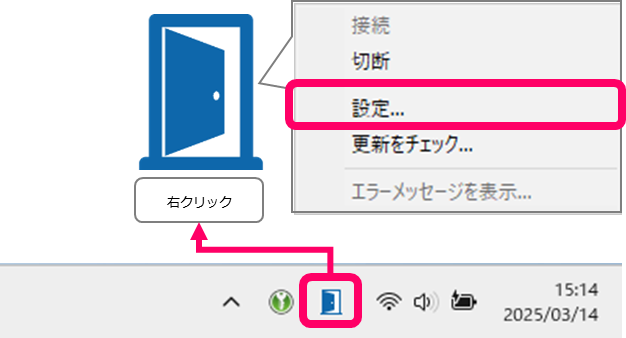
「ログイン情報」欄の「パスワード」を「編集」ボタンで編集可能にします。
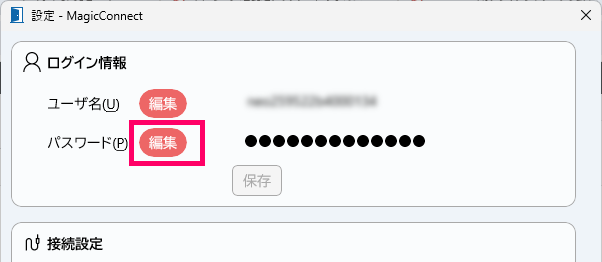
新しいパスワードを入力し、「保存」を選択します。
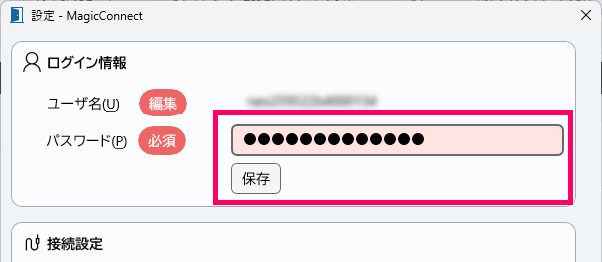
設定画面が下記の画面の場合、「ユーザ認証」欄の「パスワード」に新しいパスワードを入力し、「OK」を選択します。
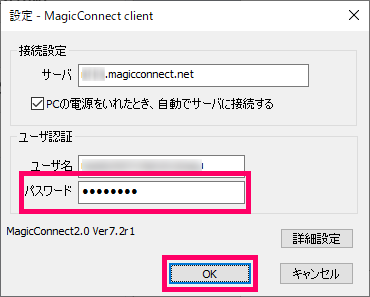
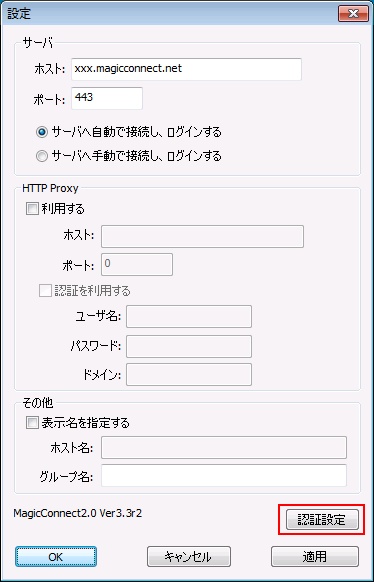
(2) 「パスワード:」に新しいパスワードを入力し、「OK」を押します。
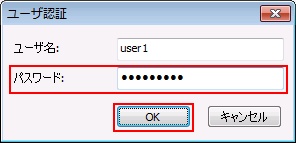
切断、接続操作を実施しアイコンが青い状態になることを確認します。
以上で終了です。